Пакет Adobe Acrobat
Использование флажков и переключателей
Теперь введем свои прогнозы заказов вин разных марок.
1 Наведите указатель мыши на строку Cabernet Franc и установите флажок <«100».
Однако вы тут же вспоминаете, что популярность вина Cabernet Franc растет, и вам, возможно, следует заказать 500 ящиков вина.
2 Установите флажок «500». Обратите внимание, что первоначальный ввод автоматически отменяется. Способность к установке только одного флажка из трех заложена разработчиком формы.
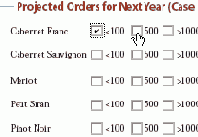
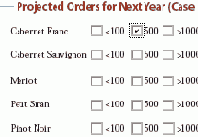
Нажатие клавиши Enter или Return сбрасывает или устанавливает флажок. Если флажок установлен, то нажатие клавиши Enter или Return сбрасывает этот флажок; если флажок сброшен, то нажатие клавиши Enter или Return устанавливает этот флажок.
Если хотите, заполните поля проектируемых заказов для остальных марок вин. Затем переходите к оценке каналов распространения вин.
3 Наведите указатель мыши на область, в которой дается оценка каналов распространения.
4 Щелкните мышью на переключателе «1» для магазинов Boutique Stores (Бутики).
5 Затем щелкните мышью на переключателе «1» для магазинов Grocery Stores (Бакалея).
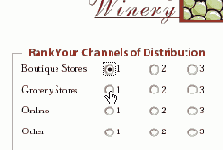

Можно выбрать только один основной канал распространения
Обратите внимание на то, что переключатель для Boutique Stores автоматически сбрасывается. Первое место может занимать только один дистрибутор. Такая возможность поля формы тоже создана средствами программы Acrobat Professional.
В порядке эксперимента можете дать оценку другим каналам распространения. После этого займитесь добавлением в форму комментариев.
6 Щелкните мышью на прямоугольной области формы, озаглавленной Comments or Feedback (Комментарии или отзывы), чтобы создать точку ввода, и введите свой комментарий. Мы ввели «If we find that we've underestimated the Cab Franc market, what are the chances that we can biy more in June, for example?» (Если мы обнаружили, что недооценили рынок Cab Franc, каковы шансы на то, что мы сможем купить больше, например, в июне?).
